作者:效率-软件库
AI可以聊天可以翻译这事,相信很多人都知道了吧。也有不少小伙伴会利用AI聊天,将PDF中的内容复制到AI聊天网站,让AI翻译PDF。其实大可不必这么麻烦,有了下面这个自带AI翻译功能的PDF工具,可以轻松帮你翻译PDF文档内容。

智能PDF编辑器——UPDF
UPDF是一款国产的PDF编辑软件,不仅具有很多基础的PDF编辑功能,如PDF文字编辑、PDF图像编辑、PDF链接编辑,PDF注释、PDF密文等等。还具备最新的AI功能,可以帮助我们翻译和总结PDF文档中的内容,点击下方下载即可免费试用!
下面我就为大家介绍一下,UPDF中翻译PDF内容的几种方式。
方式一:按页翻译
第一步:打开需要翻译的PDF文档,点击右下角的彩色AI按钮,选择PDF问答模式。
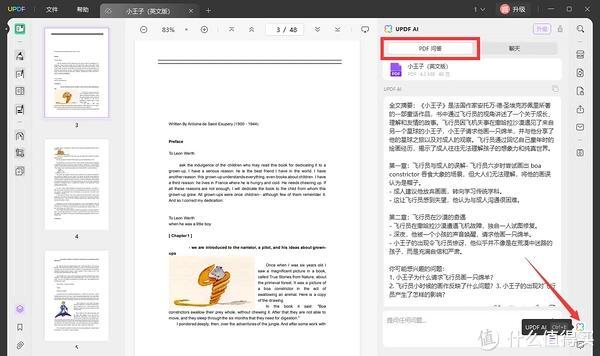
第二步:点击对话框旁边的小灯泡图标,会出现几个快捷选项,可以看到其中有一个选项为按页翻译。
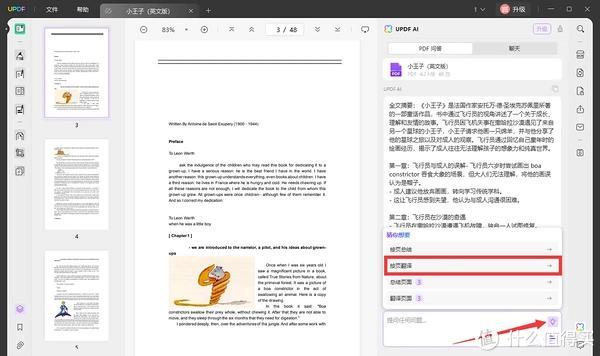
第三步:选择按页翻译后,设置好翻译的语言,并输入需要翻页的页码,点击前往按钮,AI就会帮我们翻译我们输入的那一页的内容了。
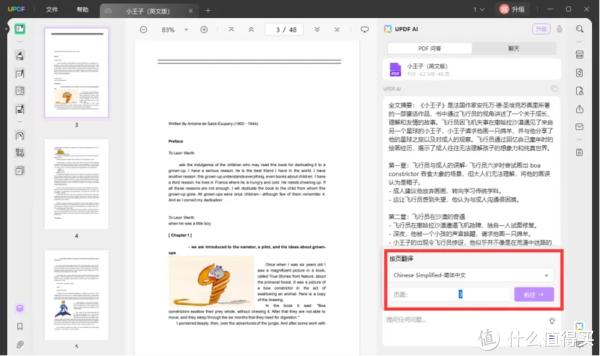
方式二:翻译指定页面
第一步:与按页翻译的操作相同,打开PDF文档后,进入UPDF AI的问答模式,并点开小灯泡菜单。
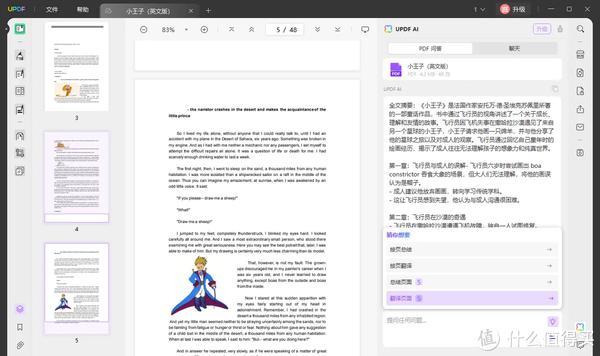
第二步:在出现的菜单中,选择翻译页面,就可以直接定位到当前正在阅读的页面,相比按页翻译手动输入页面,会更快捷一点。
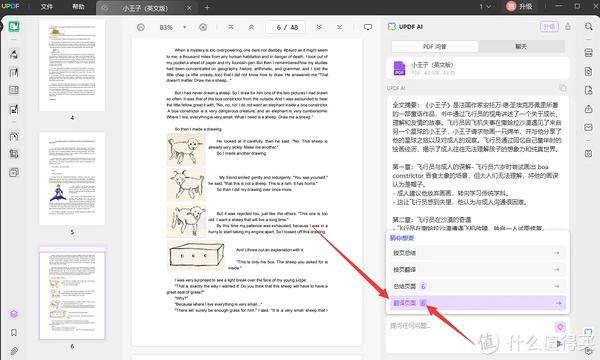
第三步:最后设置好翻译的语言,然后点击前往按钮即可。

方式三:划词翻译
第一步:打开我们要阅读的PDF文档,点击左侧菜单中的阅读器,进入阅读模式。此模式会隐藏大部分的操作界面,方便我们专心阅读。

第二步:如果碰到需要AI翻译的内容,我们只需要选中那一段内容,就能看到内容上方出现了一排小工具。这些工具包含了快捷AI功能,快捷注释功能等等。
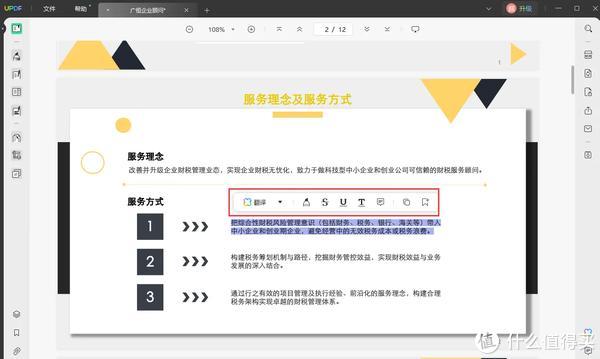
第三步:点击AI功能旁边的倒三角,将快捷AI功能切换为翻译,并设置好翻译的目标语言。这里我们试下,将目标语言设置为德语。
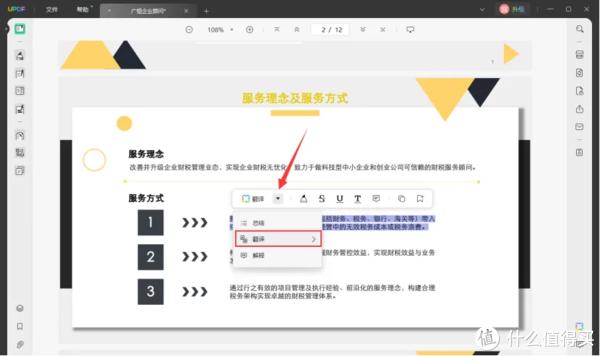
第四步:点击翻译按钮,AI就会自动将选中的内容进行翻译。我们还可以在这里将翻译后的内容作为注释添加到这段文字中,下次阅读就可以直接查看了。
总结
以上就是几种利用AI翻译PDF的方式了,希望对大家有帮助。除了翻译之外,UPDF中还有许多实用的PDF编辑功能,大家可以自己下载操作试试哦。

4000520066 欢迎批评指正
All Rights Reserved 新浪公司 版权所有

